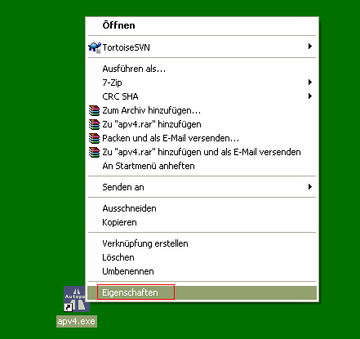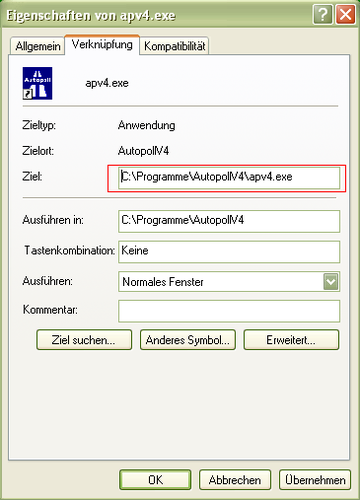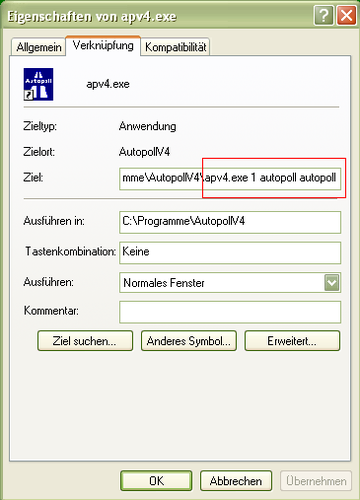Auto Login: Unterschied zwischen den Versionen
Zur Navigation springen
Zur Suche springen
| Zeile 1: | Zeile 1: | ||
{{Vorlage:TOCright}} | {{Vorlage:TOCright}} | ||
==Einleitung== | ==Einleitung== | ||
| + | Bei Autopoll ist es möglich statt dem ständigen Anmelden in Autopoll mit Benutzer und Passwort, auch eine automatische Anmeldung einzustellen. Anbei die Anleitung für den Standardbenutzer "autopoll". | ||
| + | |||
==Einstellungen== | ==Einstellungen== | ||
| − | + | 1. Den Mauszeiger auf die Autopoll-Verknüpfung bewegen und die rechte Maustaste drücken. | |
| + | |||
[[Datei:AUTOLOGIN_1.PNG|360px|top|left]] | [[Datei:AUTOLOGIN_1.PNG|360px|top|left]] | ||
{{clr}} | {{clr}} | ||
| + | 2. Auswahlmöglichkeit "Eigenschaften" auswählen | ||
| + | |||
[[Datei:AUTOLOGIN_2.PNG|360px|top|left]] | [[Datei:AUTOLOGIN_2.PNG|360px|top|left]] | ||
{{clr}} | {{clr}} | ||
| + | 3. In der Zeile "" hinter apv4.exe folgende Werte eintragen und danach übernehmen | ||
| + | |||
| + | - Leerzeichen | ||
| + | - 1 | ||
| + | - Leerzeichen | ||
| + | - Benutzer | ||
| + | - Leerzeichen | ||
| + | - Passwort | ||
[[Datei:AUTOLOGIN_3.PNG|360px|top|left]] | [[Datei:AUTOLOGIN_3.PNG|360px|top|left]] | ||
Version vom 12. November 2018, 11:05 Uhr
Einleitung
Bei Autopoll ist es möglich statt dem ständigen Anmelden in Autopoll mit Benutzer und Passwort, auch eine automatische Anmeldung einzustellen. Anbei die Anleitung für den Standardbenutzer "autopoll".
Einstellungen
1. Den Mauszeiger auf die Autopoll-Verknüpfung bewegen und die rechte Maustaste drücken.
2. Auswahlmöglichkeit "Eigenschaften" auswählen
3. In der Zeile "" hinter apv4.exe folgende Werte eintragen und danach übernehmen
- Leerzeichen - 1 - Leerzeichen - Benutzer - Leerzeichen - Passwort